Nuestros SMS e iMessages se han vuelto esenciales para la comunicación diaria. A menudo, no solo contienen recuerdos, sino también datos e intercambios importantes. Como ya sabes, si eliminaste por error algunos mensajes importantes en el iPhone, lamentablemente no hay una manera fácil de recuperar SMS borrados. Dado que no hay papelera de reciclaje en el iPhone, no es tan fácil hacerlo…
La pérdida de mensajes causada por fallas en el dispositivo o corrupción de la memoria puede ser un problema grande. Para evitar cualquier incidente, te recomendamos que hagas una copia de seguridad de tu iPhone regularmente con CopyTrans Shelbee o iTunes. La copia de seguridad completa y encriptada puede garantizar que tu historial de intercambios de SMS se pueda restaurar hasta la fecha de la copia de seguridad.
En este artículo, te ofrecemos tres formas de recuperar tus mensajes:
- Recuperar SMS: en tu iPhone
- Como recuperar SMS borrados: en tu PC
- Recuperar mensajes borrados: iTunes
Recuperar SMS
en tu iPhone sin iCloud o iTunes
Mensajes pueden tener una información muy importante y si por desgracia los eliminaste, surge una pregunta: ¿como recuperar mensajes borrados? Pues, si los quieres recuperar en tu iPhone, tenemos una solución fácil y rápida – CopyTrans Shelbee.
Ventajas de CopyTrans Shelbee
✔️ Restaura solo los datos seleccionados desde la copia de seguridad
✔️ Al restaurar mensajes NO sobrescribe todos los datos
✔️ Restaura copias de seguridad realizadas con iTunes
También
✔️ Hace copias de seguridad completas e incrementales
✔️ Activa recordatorios para que no te olvides de respaldar tu iPhone
✔️ Permite cambiar la carpeta de respaldo
-
Descarga CopyTrans Shelbee e instálalo
-
Para recuperar mensajes, haz clic en “Restauración personalizada”
-
Para seleccionar la copia, haz clic en el lápiz verde. Una vez que hayas elegido la copia de seguridad correcta, haz clic en “Siguiente”.
-
Ahora puedes elegir los datos para restaurar. En este caso elige “Mensajes”, luego haz clic en “Siguiente”
-
Ten en cuenta que los datos que seleccionaste se sobrescribirán. Eso significa que los mensajes del dispositivo al que estás restaurando se sobrescribirán con los de la copia de seguridad. Haz clic en “Siguiente”.
-
Ahora elige la carpeta dónde deseas guardar la copia de seguridad de tu dispositivo. Es necesario si algo salga mal durante la restauración personalizada. Y entonces haz clic en “Iniciar”.
-
Espera hasta que finalice el proceso de restauración. Y ya… el dispositivo ahora se reiniciará y encontrarás allí SMS borrados.
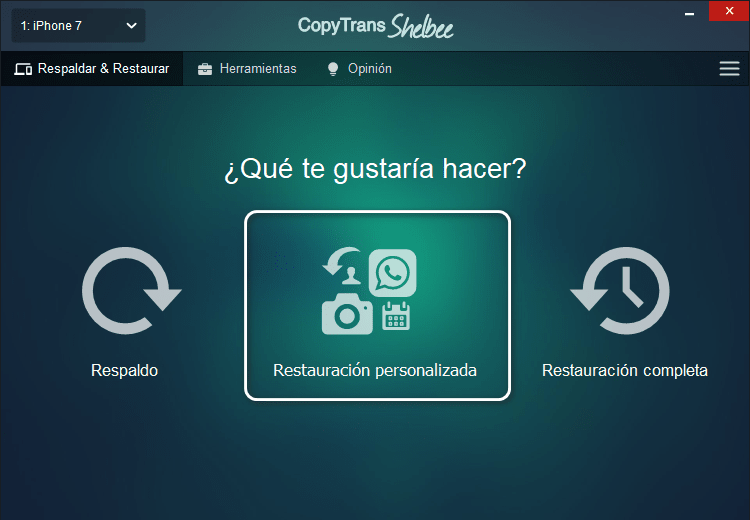
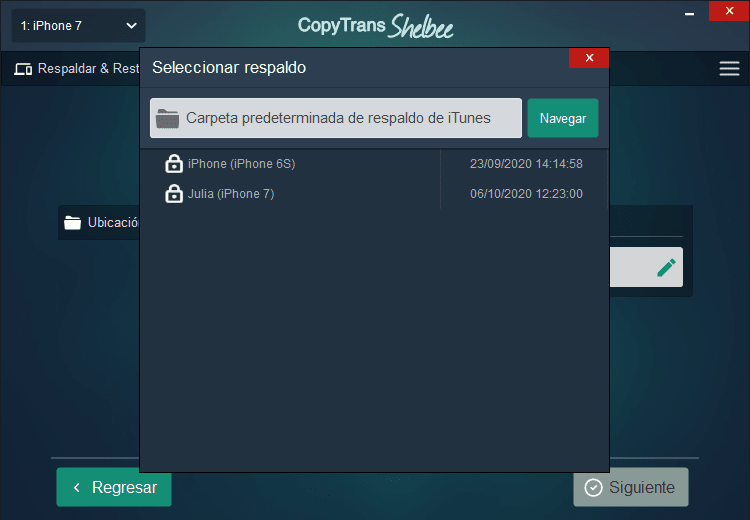
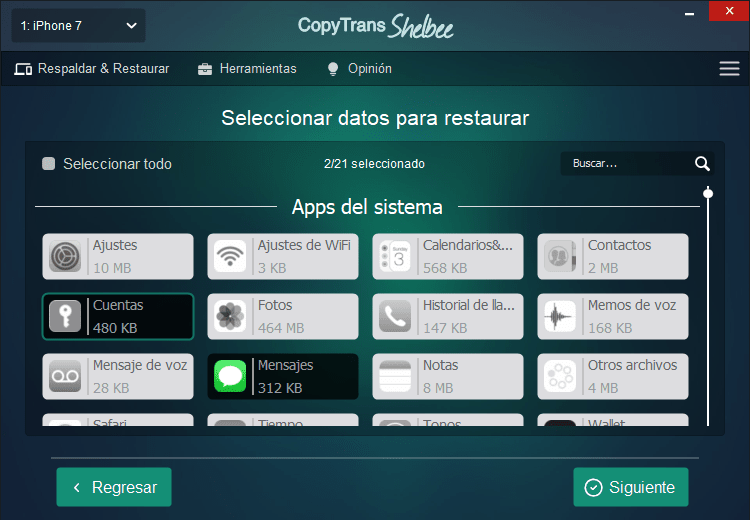
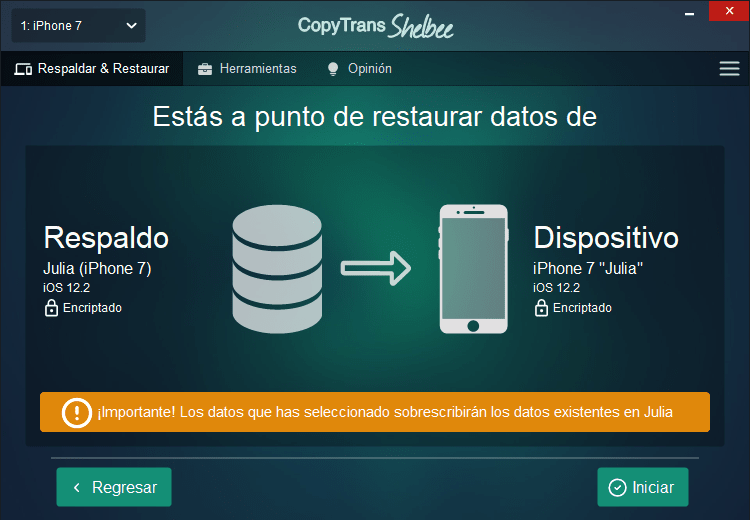
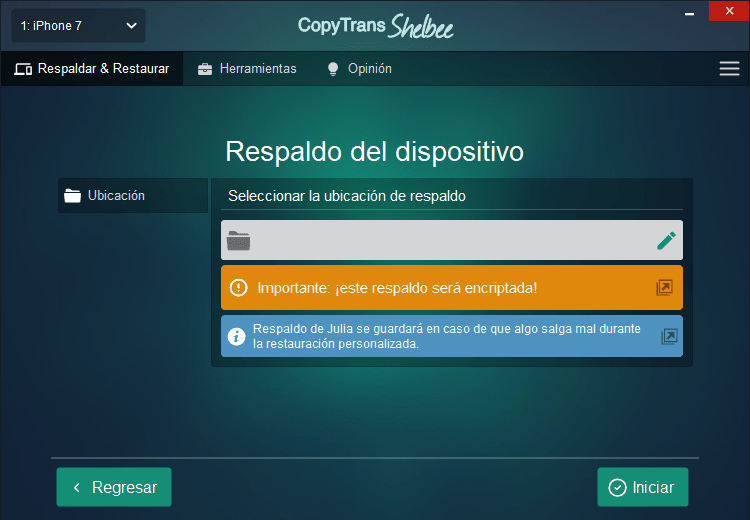
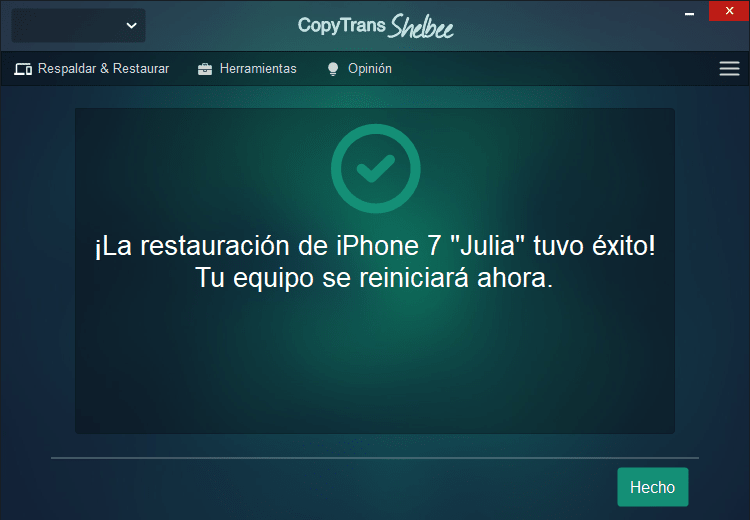
📌 También puedes recuperar mensajes WhatsApp con CopyTrans Shelbee
Como recuperar SMS borrados
Guardar mensajes en tu PC
CopyTrans Backup Extractor es una app para ver mensajes eliminados iPhone y te ayudará a recuperar mensajes borrados, así como mensajes antiguos desde una copia de seguridad de iPhone antigua.
Los SMS se extraen de una copia de seguridad de iPhone o de iTunes como un archivo PDF en el PC y luego se pueden leer, o se pueden copiar los datos necesarios. También se realiza una copia de seguridad de los archivos adjuntos como imágenes, Animoji, GIF, enlaces, etc.
Ventajas de CopyTrans Backup Extractor
✔️ compatible con copias de seguridad: de iCloud, iTunes, CopyTrans Shelbee o de otros programas;
✔️ busca automáticamente todas las copias de seguridad;
✔️ funciona si la copia de seguridad está dañada;
✔️ extrae los datos con sus adjuntos;
-
Primero, descarga CopyTrans Backup Extractor e instálalo
Probar CopyTrans Backup Extractor Gratis
Sin tarjéta de crédito -
Segundo, abre el programa y haz clic en “Encontrar Copias de Seguridad”
-
Tercero, selecciona la copia de seguridad necesaria. Cuando se abra la copia de seguridad del iPhone en el PC, haz clic en “Mensajes”
-
Elige la carpeta en tu PC para guardar SMS
-
Tus SMS e mensajes eliminados ahora se extraerán de la copia de seguridad y se guardarán en el PC
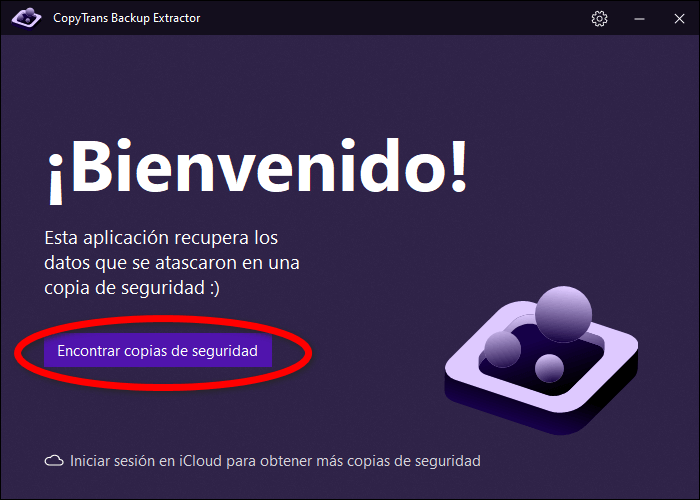
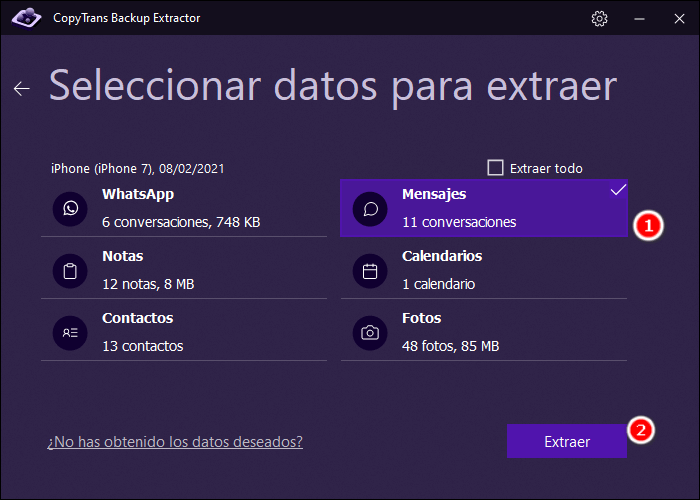
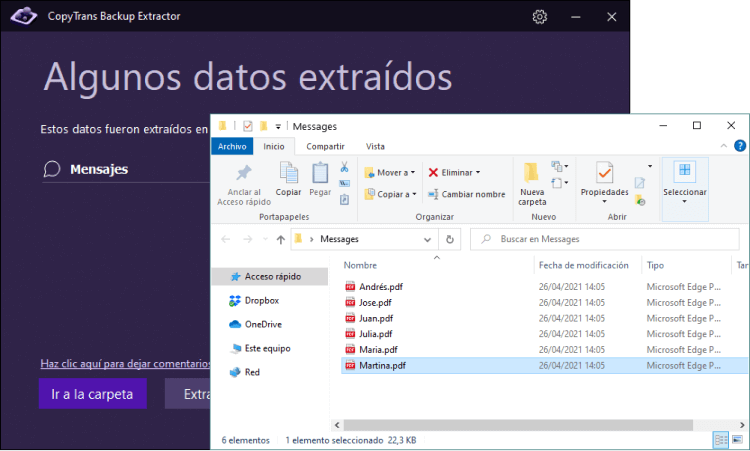
De esta manera, también puedes restaurar tus SMS y mensajes antiguos desde una copia de seguridad de iPhone anterior y, por lo tanto, recuperar la información que es importante para ti.
Como recuperar un mensaje borrado
Restaurar SMS desde la copia de iCloud en tu PC
Si no tienes una copia de seguridad de iTunes, aún puedes intentar encontrar tus SMS en iCloud. La copia de seguridad en iCloud está activada por defecto. De forma predeterminada, la copia de seguridad de iCloud se realiza automáticamente sin notificárselo.
Por lo tanto, vale la pena verificar si algunos datos todavía están en iCloud y se pueden restaurar desde allí.
El programa encontrará automáticamente todas las copias de seguridad de iCloud existentes y traerá tus datos de la copia de seguridad al PC, solo hay que hacer clic en “Iniciar sesión en iCloud” y entrar en tu cuenta de iCloud. Así de fácile se puede recuperar mensajes de texto borrados.
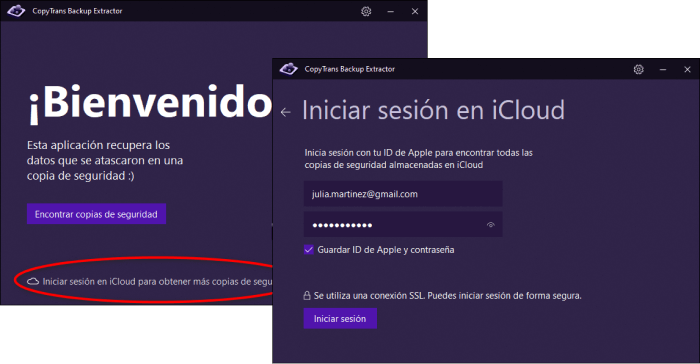
Recuperar mensajes borrados
con iTunes
Otra forma de restaurar tus iMessages es restaurar los datos de tu iPhone desde una copia de seguridad de iTunes.
¿Por qué no recomendamos usar iTunes?
iTunes sobrescribe TODA la información existente en tu iPhone con la de la copia de seguridad.
iTunes NO añade nueva información a la copia de seguridad, simplemente crea una nueva copia de seguridad que ocupa espacio en tu PC. Como resultado, corres el riesgo de perder toda la información nueva que has acumulado desde la última copia de seguridad.
-
Abre iTunes en tu PC y conecta el iPhone
-
Una vez que el iPhone aparezca en iTunes, haz clic en el botón del dispositivo
-
En Copias de seguridad, haga clic en “Restaurar copia de seguridad”
-
Selecciona una de copia de seguridad de iPhone reciente y haz clic en “Restaurar”
-
¡TEN CUIDADO! restaurar SMS e iMessage desde la copia de seguridad de iTunes elimina las canciones que existen actualmente en tu iPhone. iTunes luego sobrescribe el contenido y la configuración del iPhone con los contenidos en el archivo de respaldo
-
Una vez finalizada la restauración, debe recuperar SMS borrados
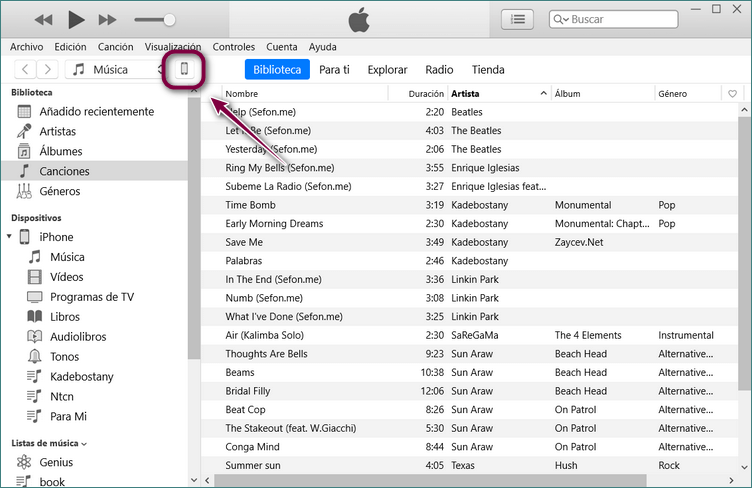
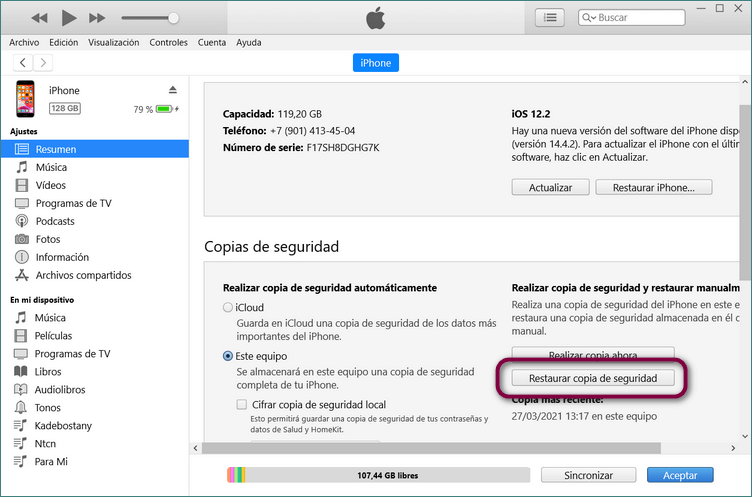
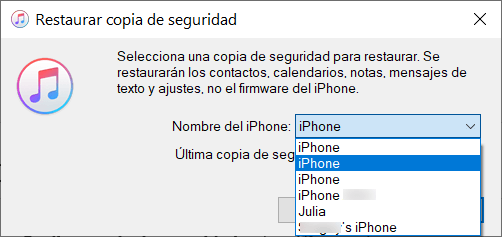
Este método no es el más conveniente porque perderás datos de todas las demás aplicaciones, así como tus fotos desde la última copia de seguridad. En otras palabras, todo el contenido de tu iPhone será reemplazado por el de la copia de seguridad.
Mensajes borrados recuperar
Conclusión
En este artículo te acabamos de explicar 3 opciones diferentes para recuperar mensajes borrados: ¡en tu iPhone o en tu PC, y sin iTunes o iCloud! Elige el método más adecuado para ti y sigue los pasos fáciles. ¡Suerte!
OFERTA ESPECIAL
Obtiene una versión completa y sin limitaciones de todos los programas de CopyTrans ahora con un descuento especial de 20%.
CopyTrans 7Pack con 20% de descuento
Nota:
Aquí puedes leer más artículos interesantes: